So beheben Sie den Fehler „Kritische Strukturbeschädigung“ in Windows 10
Veröffentlicht: 2021-12-02Kennen Sie effektive Methoden zur Behebung von Critical Structure Corruption-Fehlern auf Windows 10-PCs. Der Beitrag enthält die praktikabelsten Lösungen, um dieses Problem zu beseitigen.
Critical Structure Corruption ist ein BSOD-Fehler (Blue Screen of Death), der bei Verwendung des Windows-PCs jederzeit angezeigt werden kann. Der Fehler tritt auf, wenn die Prozesse Ihres Betriebssystems nicht mehr funktionieren. Hauptsächlich tritt der Fehler aufgrund veralteter oder fehlerhafter Gerätetreiber, Malware, plötzlichem Herunterfahren oder Hardwarefehler auf.
Keine Sorge, diese Anleitung zur Behebung kritischer Strukturbeschädigungen in Windows 10 hilft Ihnen, diesen BSOD-Fehler zu beseitigen.
Lösungen zum Beheben von CRITICAL_STRUCTURE_CORRUPTION in Windows 10
Nun, was auch immer die Ursache ist, das Problem kann einfach und schnell gelöst werden. Es gibt einige Lösungen, die Ihnen helfen können, den Windows 10-BSOD-Fehler „Critical Structure Corruption“ zu beheben.
Lösung 1: Führen Sie einen sauberen Neustart durch
Bevor Sie sich den komplizierteren Lösungen zuwenden, versuchen Sie immer, einen sauberen Neustart durchzuführen. Dadurch kann Ihre Maschine mit der minimalen Menge der erforderlichen Anwendungen ausgeführt werden. Befolgen Sie die unten angegebenen Schritte, um Ihren Computer sauber zu starten und CRITICAL_STRUCTURE_CORRUPTION unter Windows 10 zu beheben:
Schritt 1: Lösen Sie das Dialogfeld Ausführen aus, indem Sie gleichzeitig die Tasten Windows-Logo + R drücken.
Schritt 2: Geben Sie im Feld Ausführen msconfig ein und klicken Sie auf OK .
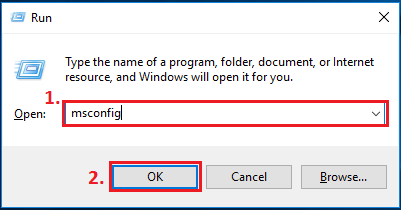
Schritt 3: Dadurch gelangen Sie zum Systemkonfigurationsfenster , gehen zur Registerkarte Allgemein und deaktivieren das Kontrollkästchen neben Startelemente laden . Stellen Sie nur sicher, dass die Option Systemdienste laden markiert ist.
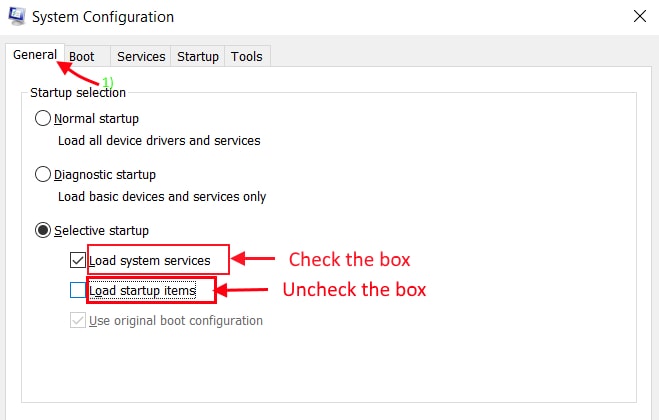
Schritt 4: Wechseln Sie danach zu den Diensten. Aktivieren Sie das Kontrollkästchen neben der Option Alle Microsoft-Dienste ausblenden .
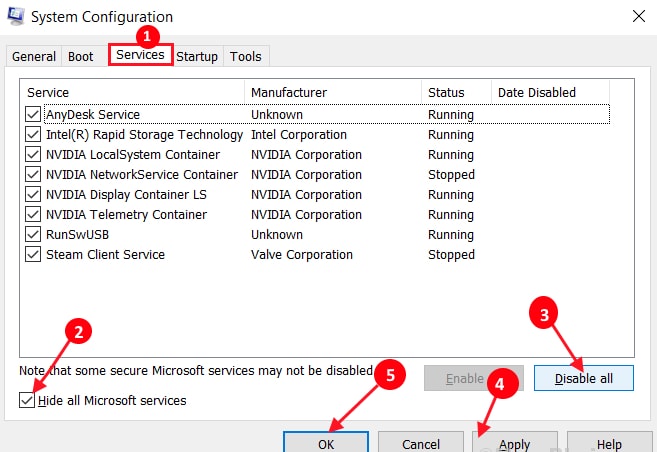
Schritt 5: Klicken Sie dann auf Alle deaktivieren .
Schritt 6: Um die Änderungen zu speichern, klicken Sie nun auf Übernehmen und OK .
Vergessen Sie nach der Durchführung nicht, Ihr System neu zu starten und zu überprüfen, ob der Fehler „Kritische Strukturbeschädigung“ unter Windows 10 behoben ist oder weiterhin besteht.
Lesen Sie auch: So beheben Sie den Fehler „KMODE-Ausnahme nicht behandelt“ in Windows 10
Lösung 2: Aktualisieren Sie Ihre Grafiktreiber
Veraltete Grafiktreiber sind die Hauptgründe für Bluescreen-of-Death-Fehler wie kritische Strukturbeschädigungen unter Windows 10. Daher ist es wichtig, Grafiktreiber immer auf dem neuesten Stand zu halten, um BSOD-Fehler zu beheben. Der Benutzer kann Grafiktreiber entweder von der offiziellen Website des Grafikkartenherstellers oder mit einer zuverlässigen Treiberaktualisierungssoftware wie Bit Driver Updater aktualisieren.
Da die Suche nach den richtigen Treibern online eine etwas entmutigende und zeitaufwändige Aufgabe ist, insbesondere für Anfänger. Um genügend Zeit und manuellen Aufwand zu sparen, empfehlen wir Ihnen daher, den Bit Driver Updater zu verwenden. Es ist eine vollständige automatische Lösung, die nur wenige Mausklicks benötigt, um alle fehlerhaften, defekten Treiber durch echte zu ersetzen. Führen Sie die folgenden Schritte aus, um diese All-in-One-Treiberdienstprogrammlösung zum Beheben von Fehlern bei der Beschädigung kritischer Strukturen zu verwenden:
Schritt 1: Holen Sie sich Bit Driver Updater kostenlos über die Download-Schaltfläche unten.
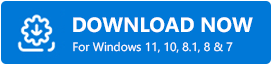
Schritt 2: Doppelklicken Sie auf die Installationsdatei und befolgen Sie die Anweisungen auf dem Bildschirm, um sie auf Ihrem PC zu installieren.
Schritt 3: Rufen Sie danach den Bit Driver Updater auf Ihrem PC auf und warten Sie eine Weile, bis das Dienstprogramm Ihr System nach fehlerhaften, defekten oder veralteten Treibern durchsucht .
Schritt 4: Überprüfen Sie die Scan-Ergebnisse und finden Sie problematische oder veraltete Grafiktreiber. Klicken Sie anschließend auf die Schaltfläche Jetzt aktualisieren .
Schritt 5: Sie können auch andere veraltete Gerätetreiber zusammen mit Grafiktreibern aktualisieren, und das auch mit nur einem Klick. Dazu müssen Sie auf Alle aktualisieren und nicht auf Jetzt aktualisieren klicken.
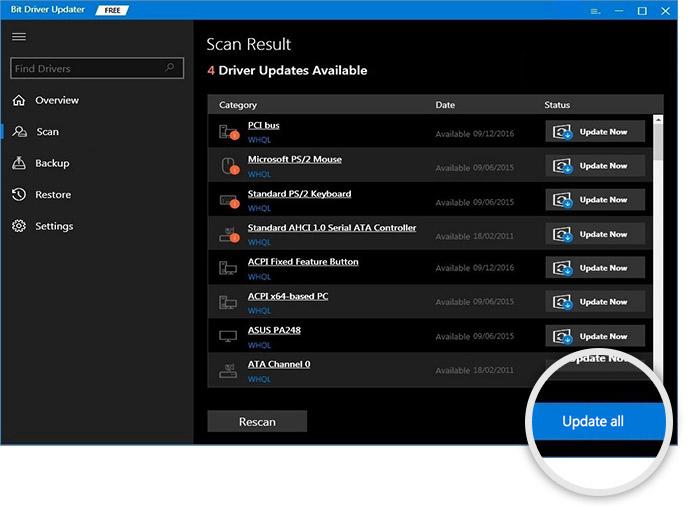
Starten Sie nach dem Aktualisieren der Grafiktreiber Ihr Computersystem neu und versuchen Sie zu überprüfen, ob der BSOD-Fehler verschwunden ist. Wenn der Fehler weiterhin besteht, versuchen Sie die nächsten unten aufgeführten Lösungen.
Ein Punkt, an den Sie sich erinnern sollten: Es wird empfohlen, die Pro-Version zu verwenden, da sie Ihnen hilft, das volle Potenzial der Software auszuschöpfen. Darüber hinaus bietet es technischen Support rund um die Uhr und eine 60-tägige vollständige Rückerstattungsrichtlinie.
Lesen Sie auch: MACHINE CHECK EXCEPTION BSOD in Windows 10 [GELÖST]

Lösung 3: Mehrere Programme deinstallieren
Viele Benutzer haben berichtet, dass die Beschädigung der kritischen Struktur von Windows 10 durch die Deinstallation einiger Programme behoben werden kann. Unten ist eine Liste von Programmen, deinstallieren Sie sie von Ihrem PC.
Schritt 1: Öffnen Sie das Dialogfeld Ausführen mit der Tastenkombination Windows + R .
Schritt 2: Geben Sie „appwiz.cpl“ ein und drücken Sie die Eingabetaste auf Ihrer Tastatur.
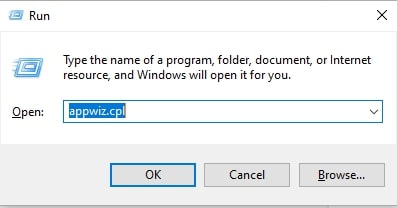
Schritt 3: Dadurch gelangen Sie zum Fenster „Programme und Funktionen “, in dem Sie durch die Liste der installierten Programme nach unten scrollen und die unten aufgeführten Programme suchen müssen. Machen Sie dann jeweils einen Doppelklick und klicken Sie auf Deinstallieren .
Alkohol 120%
Android-Emulator
Bluestacks
Dämonenwerkzeuge
Intel Hardware Accelerated Execution Manager
Virtuelle Box
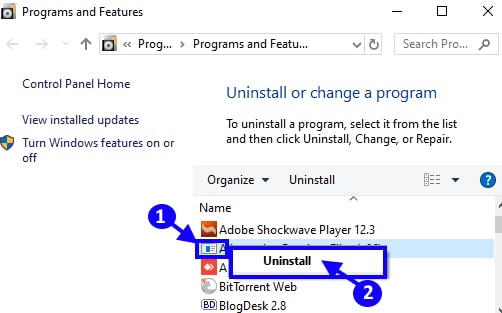
Warten Sie, bis der Deinstallationsvorgang abgeschlossen ist. Wenn Sie fertig sind, schließen Sie das entsprechende Fenster und starten Sie Ihren PC neu, um die letzten Änderungen zu bestätigen. Versuchen Sie nun zu überprüfen, ob der Fehler dadurch behoben wird. Wenn dies nicht der Fall ist, fahren Sie mit der nächsten Lösung fort.
Lösung 4: Führen Sie das Speicherdiagnosetool aus
Wie oben erwähnt, ist eine der Hauptursachen für diesen Fehler fehlerhafte Hardware, wie z. B. eine beschädigte oder beschädigte Speicherkarte. Überprüfen Sie es mit Hilfe des Standard-Diagnosetools von Windows. Befolgen Sie dazu die folgenden Schritte:
Schritt 1: Rufen Sie das Dialogfeld „Ausführen“ auf, indem Sie die Tastaturtasten „ Windows-Logo“ + „R “ zusammen drücken.
Schritt 2: Geben Sie mdsched.exe in das Run-Feld ein und drücken Sie die Eingabetaste. Sie können auch auf die Option Ok klicken.
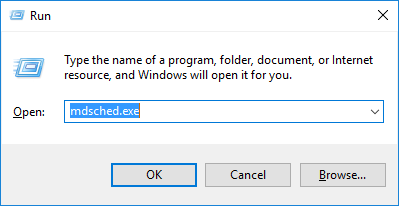
Schritt 3: Jetzt sehen Sie zwei Optionen: Sie können entweder Jetzt neu starten und nach Problemen suchen oder Beim nächsten Start des Computers nach Problemen suchen wählen.
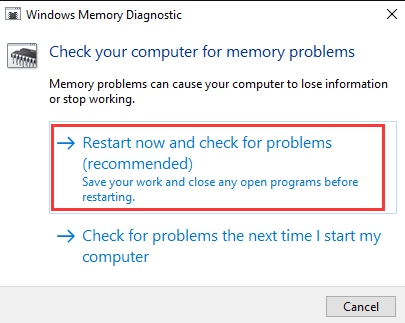
Schritt 4: Danach wird eine Eingabeaufforderung angezeigt, die den Fortschritt der Überprüfung und die Anzahl der Speicherdurchläufe anzeigt.
Wenn Sie kein Problem oder keinen Fehler sehen, bedeutet dies, dass Ihre Speicherkarte keine Probleme verursacht. Und wenn Sie Hardware-Diagnosetools von Drittanbietern auf Ihrem Computer installiert haben, können Sie diese auch verwenden, um herauszufinden, was diesen Fehler verursacht.
Lesen Sie auch: So beheben Sie den Fehler „Systemthread-Ausnahme nicht behandelt“ in Windows 10
Lösung 5: Überprüfen Sie die Ereignisanzeige
Die Ereignisanzeige ist ein in Windows integriertes Tool, mit dem Sie vollständige Informationen zu den wichtigsten Ereignissen anzeigen können, die auf Ihrem Computer ausgeführt werden. Mit diesem Tool können Sie den tatsächlichen Grund für den BSOD-Fehler Critical_Structure_Corruption finden. Unten ist, wie man das macht:
Schritt 1: Drücken Sie gleichzeitig die Tasten Windows-Logo + X und wählen Sie dann Ereignisanzeige aus der Liste des Schnellzugriffsmenüs.
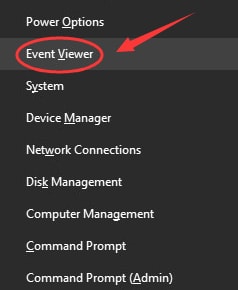
Schritt 2: Klicken Sie auf der linken Seite des nächsten Fensters auf die Windows-Protokolle und dann auf System .
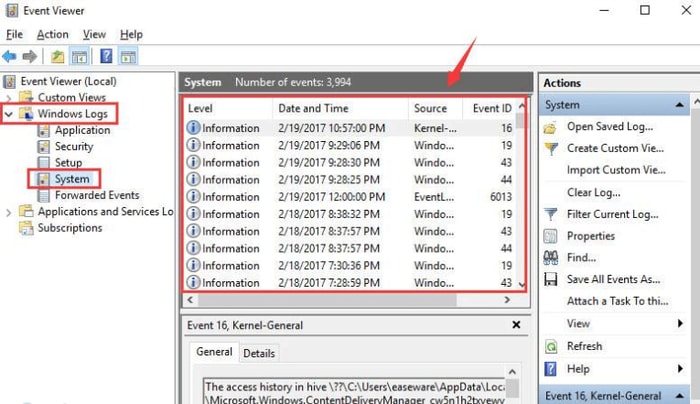
Sehen Sie sich nun den Mittelabschnitt für zweifelhafte Ereignisse an, die ungefähr zu der Zeit stattfinden, wenn dieser BSOD-Fehler auftaucht. Überprüfen Sie, ob dieses bestimmte Programm der Schuldige für Ihr Problem ist.
Lösung 6: Suchen Sie nach Windows-Updates
Nicht zuletzt hilft Ihnen die Aktualisierung der Windows-Betriebssystemversion nicht nur dabei, die Leistung Ihres PCs zu verbessern, sondern behebt auch zahlreiche Bugs und PC-Fehler. Befolgen Sie die unten beschriebenen Schritte:
Schritt 1: Um zu beginnen, müssen Sie zuerst die Windows-Einstellungen öffnen. Dazu können Sie gleichzeitig die Tastaturtasten Windows-Logo + I drücken.
Schritt 2: Suchen Sie danach nach Update & Sicherheit und klicken Sie darauf.
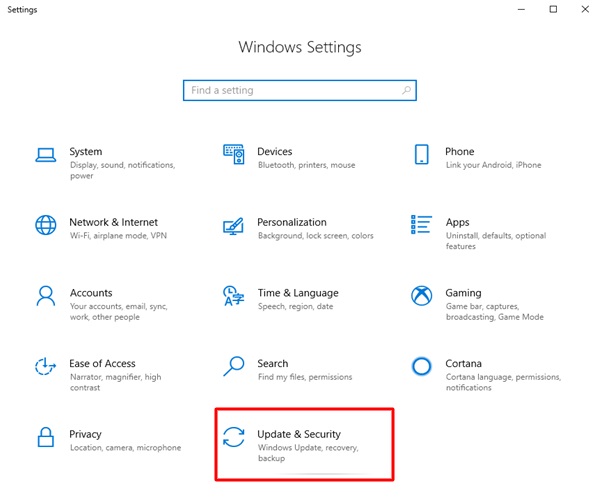
Schritt 3: Wählen Sie als Nächstes im linken Menübereich Windows-Updates aus und klicken Sie dann wie unten gezeigt auf Nach Updates suchen .
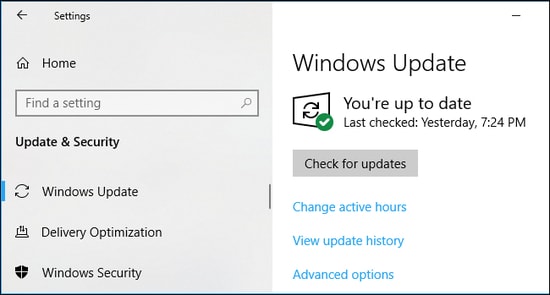
Das ist es! Bleiben Sie jetzt ruhig und warten Sie, bis das Windows-Betriebssystem die verfügbaren Updates herunterlädt. Wenn Sie fertig sind, starten Sie Ihren Computer neu, damit neue Änderungen gespeichert werden können.
Lesen Sie auch: So beheben Sie den BSOD-Fehler „Systemdienstausnahme“ unter Windows 10
Kritischer Strukturkorruptions-BSOD-Fehler unter Windows 10: BEHOBEN
Hoffentlich helfen Ihnen die oben besprochenen Lösungen dabei, die kritische Strukturbeschädigung unter Windows 10 zu beheben. Sie müssen sie jedoch nicht alle ausprobieren, gehen Sie einfach jeden durch und wählen Sie dann diejenige aus, die für Sie am besten geeignet ist.
Bitte teilen Sie uns im Kommentarbereich unten mit, wenn Sie Fragen, Zweifel oder weitere Vorschläge haben. Wir werden unser Bestes versuchen, um Ihre Fragen zu lösen.
Sagen Sie uns auch in den Kommentaren unten: „Welcher Tipp zur Fehlerbehebung hat bei Ihnen am besten funktioniert?“
Fanden Sie diesen Leitfaden hilfreich? Wenn ja, dann abonnieren Sie unseren Newsletter, um weitere informative und hilfreiche Anleitungen wie diese zu lesen. Folgen Sie uns außerdem auf Facebook, Twitter, Instagram und Pinterest.
